Cartelle ricerche
Una cartella ricerche è una cartella cui è stata associata una query di ricerca personalizzata e visualizza tutti i messaggi in quarantena che corrispondono a tale query.
Esempi di cartelle di ricerca:
- Una cartella di ricerca che mostra solo i messaggi in uscita inseriti in quarantena dai motori di scansione antivirus.
- Una cartella di ricerca che mostra i messaggi in entrata inseriti in quarantena in un determinato intervallo di date e indirizzati a un utente specifico.
- Una cartella di ricerca che mostra i messaggi che soddisfano criteri di ricerca specifici.
- Una cartella di ricerca che mostra i risultati di una query di ricerca precedentemente definita.
Per visualizzare i messaggi in una cartella di ricerca specifica:
- Selezionare il nodo QuarantenaUn database di posta dove i messaggi rilevati come spam e/o malware sono archiviati in un ambiente controllato. I messaggi inseriti in quarantena non rappresentano una minaccia all’ambiente di rete..
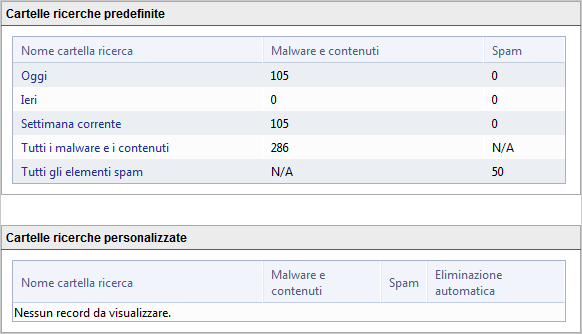
Cartelle di ricerca personalizzate e predefinite
- Fare clic su una cartella di ricerca visualizzata nelle aree Cartelle ricerche predefinite o Cartelle ricerche personalizzate. In alternativa, selezionare uno dei nodi della cartella di ricerca accessibili da Quarantena e dal nodo Quarantena > Cartelle ricerche.
NOTA
Utilizzare i risultati di ricerca per rivedere i messaggi di posta elettronica in quarantena. È possibile approvare i falsi positivi per recapitarli ai destinatari. Per ulteriori informazioni, fare riferimento a Operazioni con i messaggi messi in quarantena.
 Cartelle ricerche predefinite
Cartelle ricerche predefinite
Le cartelle di ricerche predefinite sono cartelle preconfigurate di ricerca che consentono l’accesso ai messaggi inseriti in quarantena in un periodo di tempo specifico o in base a un tipo particolare di posta inserita in quarantena. Per utilizzare le cartelle ricerche predefinite:
- Selezionare il nodo Quarantena.

cartelle ricerche predefinite
- Selezionare una cartella di ricerca dall’area Cartelle ricerche predefinite o da un nodo di Quarantena. GFI MailEssentials cercherà e visualizzerà in automatico tutti i messaggi inseriti in quarantena che rispondono ai criteri di ricerca della cartella di ricerca predefinita.
Le cartelle ricerche predefinite disponibili sono:
- Basate su tempo:
- Oggi
- Ieri
- Settimana corrente
- Basate su categoria:
- Tutti gli elementi malware e contenuti
- Tutti gli elementi spam
NOTA
Utilizzare i risultati di ricerca per rivedere i messaggi di posta elettronica in quarantena. È possibile approvare i falsi positivi per recapitarli ai destinatari. Per ulteriori informazioni, fare riferimento a Operazioni con i messaggi messi in quarantena.
 Creazione, modifica e rimozione delle cartelle ricerche predefinite dalle ricerche
Creazione, modifica e rimozione delle cartelle ricerche predefinite dalle ricerche
- Selezionare il nodo Quarantena.
- Creare una nuova ricerca per i messaggi inseriti in quarantena. Per ulteriori informazioni, fare riferimento a Ricerca nella quarantena.
- Nella pagina dei risultati, fare clic su Salva come cartella di ricerca e digitare un nome facilmente identificabile per la nuova cartella di ricerca.
La cartella di ricerca appena creata verrà elencata nel nodo Quarantena > Cartelle ricerche.
NOTA
Per modificare o eliminare una cartella di ricerca creata in precedenza, accedere alla cartella di ricerca e fare clic su Modifica cartella di ricerca o Elimina cartella di ricerca.
 Utilizzo del nodo Cartelle ricerche per eliminare in automatico i messaggi inseriti in quarantena
Utilizzo del nodo Cartelle ricerche per eliminare in automatico i messaggi inseriti in quarantena
Il nodo Cartelle ricerche consente di creare cartelle ricerche e impostare un valore di eliminazione automatica (in giorni). Quando un messaggio inserito in quarantena supera il numero indicato di giorni nella quarantena, il messaggio viene eliminato.
- Selezionare Quarantena > nodo Cartelle ricerche.
- Configurare una nuova cartella di ricerca per i messaggi da eliminare regolarmente sulla base delle istruzioni nel presente capitolo.
- Selezionare Abilita eliminazione automatica e indicare il numero di giorni in cui conservare i messaggi.
- Fare clic su Salva cartella.